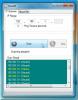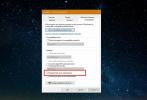Kā pārbaudīt CPU Core skaitu uz Windows 10 datora
Mūsdienīgam, ātrajam CPU ir vairāk nekā viens kodols. Jo vairāk kodolu ir CPU, jo ātrāks tas būs. Parasti, ja vēlaties iegādāties jaunu klēpjdatoru vai izveidot savu datoru, pirms pirkšanas jums vajadzētu meklēt CPU specifikācijas. Tomēr, ja jums kādreiz ir jāpārbauda centrālā procesora kodolu skaits datorā ar Windows 10, ir vairāki veidi, kā to izdarīt. Mēs uzskaitīsim dažus.
Windows uzdevumu pārvaldnieks
Atveriet uzdevumu pārvaldnieku un dodieties uz cilni Veiktspēja. Kreisajā kolonnā atlasiet CPU un skatieties zem diagrammas. Tas jums pateiks gan kodolu skaitu, gan loģiskos procesorus.

Sistēmas informācija
Windows meklēšanā ierakstiet Sistēmas informācija un atveriet parādīto lietotni. Atlasiet Kopsavilkums un ritiniet uz leju, līdz atrodat Procesors. Sīkāka informācija jums pateiks gan to, cik daudz kodolu, gan loģisko procesoru jums ir.

Komandu uzvedne
Tas, iespējams, nav vieglākais veids, kā atrast sistēmas centrālo procesoru kodolu, jo jums ir jāatceras komanda to darīt, taču tā darbojas.
Atveriet komandu uzvedni un palaidiet šo komandu;
WMIC CPU Iegūstiet DeviceID, NumberOfCores, NumberOfLogicalProcessors
Komanda atgriezīs gan galveno skaitu, gan arī jūsu rīcībā esošos loģiskos procesorus.

Trešās puses lietotne - CPU-Z
Ja operētājsistēmas Windows 10 iebūvētās opcijas nedara jums triku un vēlaties izmantot trešās puses lietotni, ieteicams izmantot CPU-Z. Mēs iesakām šo rīku daudzām citām lietām, piemēram, lai pārbaudītu, vai jums tāda ir Kaby ezers vai Skylake procesors.
Palaidiet lietotni, un apakšā blakus Core redzēsit kodolu skaitu un blakus laukam Threads loģisko procesoru skaitu.

Mēs minējām, ka, ja jūs pērkat jaunu klēpjdatoru vai uzbūvējat savu personālo datoru, jums vajadzētu meklēt iegūtā potenciālā procesora galveno skaitu. Tas ir diezgan viegli izdarāms; dodieties uz Google, ievadiet procesora vārdu, modeli un modeli un beigās pievienojiet vārdu “Specs”. Jūs iegūsit daudz vietņu pārskatu un pat CPU veiktspējas etalonus. Dodieties uz ražotāja vietni un pārbaudiet, cik daudz kodolu un loģisko procesoru tam ir. Specifikācijas būs tikpat precīzas kā jebkura cita vieta, kur jūs tos uzmeklēsit.
Tādu aparatūras informāciju nevar patiesi viltot. Iespējams, esat dzirdējuši par dažiem ražotājiem, kas pārspīlē, cik ātrs ir produkts, bet pārspīlējums neattiecas uz specifikācijām, par kurām Windows 10 var ziņot.
Meklēt
Jaunākās Publikācijas
Anti-Twin: atrodiet dublētus failus un attēlus ar procentuālo samēru
Vairāku failu kopiju ievietošana sistēmā aizņem daudz vietas diskā ...
Pārbaudiet neatļautu tīkla izmantošanu, izmantojot IP Network Monitor
BuduIP ir tīkla IP identifikators, kas palīdz identificēt visas nev...
Kā labot Bad_Module_Info kļūdu operētājsistēmā Windows 10
Windows 10 lietotāji, palaižot noteiktas Steam spēles, ir saņēmis k...